Досадно видеть «Видео HTML5 не найдено» сообщение на вашем экране. То, что должно быть временем для просмотра важного дела, оборачивается разочарованием и замешательством. Вы приложили все усилия, чтобы выяснить, почему видео не загружается на вашем компьютере, но даже если вы найдете причину, вы сможете найти лишь несколько решений. Итак, этот пост создан для того, чтобы помочь вам выйти за рамки наиболее возможных и эффективных способов исправления ошибок HTML5.
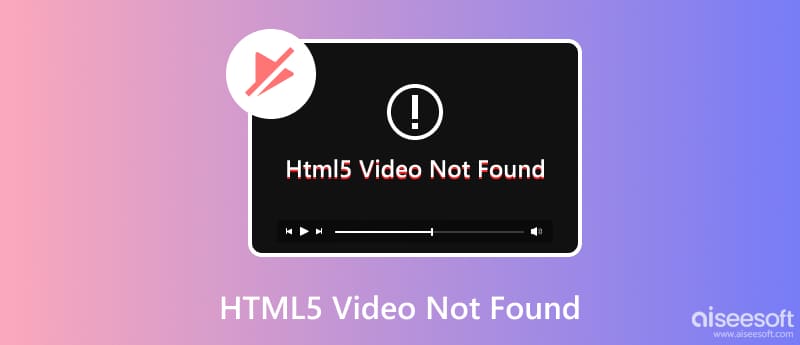
В большинстве случаев видео может быть повреждено из-за ошибок из различных источников. Но причин для HTML5 может быть много, поскольку он открывается с помощью веб-браузера. Имея эту идею в виду, вы должны подумать о причинах, прежде чем решать проблемы. В этой части будут показаны возможные причины и в то же время эффективные методы исправления неработающего HTML5.
Несмотря на эти проблемы, вы все равно можете их исправить, выполнив следующие решения:
Говорят, что обновленная версия браузера часто решает проблемы. Google Chrome, Firefox, Opera, Safari и Internet Explorer могут воспроизводить видео только последней версии. Если HTML5 не воспроизводится, лучше выполните следующие действия, чтобы обновить браузер:
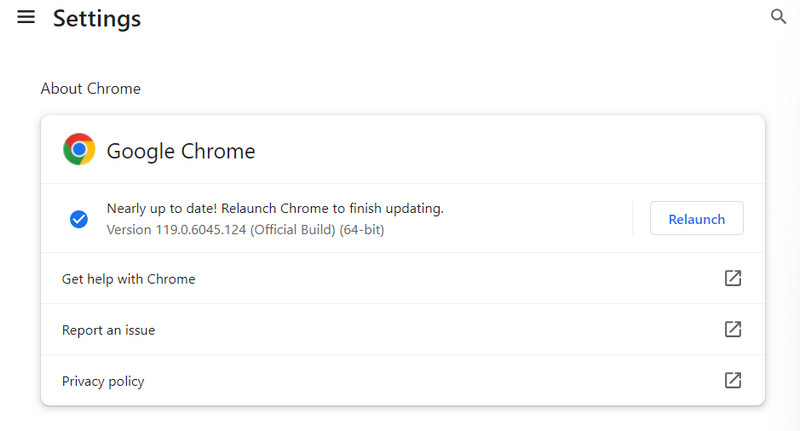
Кэши и файлы cookie — это полезные инструменты для более быстрого и эффективного просмотра веб-страниц. Но со временем, не удаляя их в браузере, эти временные файлы будут нарушать вашу онлайн-активность, например HTML5. видео не работает на вашем Mac. Следуйте инструкциям по удалению файлов cookie и файлов кэша:
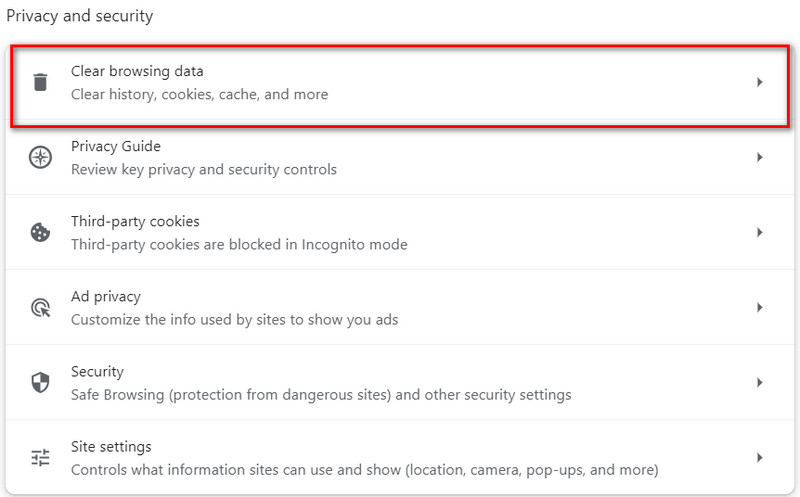
Поскольку не все функции полезны, аппаратное ускорение может привести к тому, что видеоролики HTML5 не будут найдены в вашем браузере. Изначально эта функция лучше всего подходит для графики высокого разрешения для видео и игр, но она создает лаги в браузере. Но не волнуйтесь; его выключение означает, что графическому процессору разрешено загружать видео HTML5. Вы можете отключить аппаратное ускорение, выполнив следующие действия.
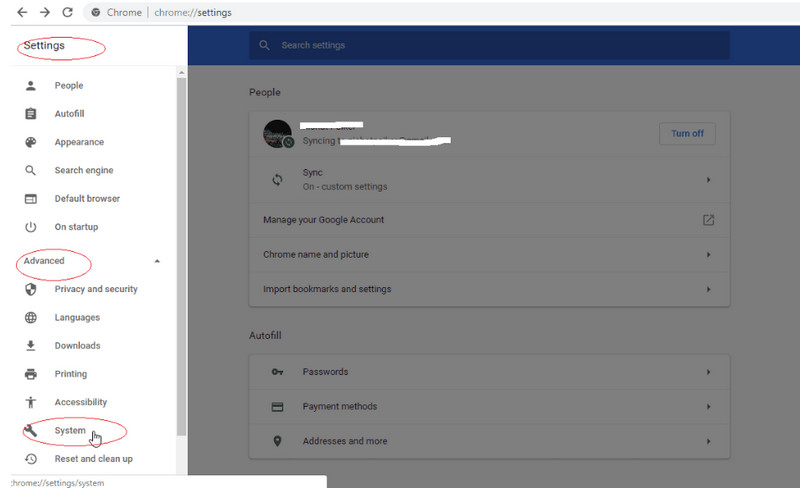
КАК исправить видео не нашли проблему с HTML5 без изменения настроек? Вы можете использовать кодеки, поддерживающие формат видео. Однако вам нужно будет связаться с разработчиками браузера и попросить установить поддерживающий кодек для OGG, WebM и MP4. Это может быть альтернативным решением, но в браузер легко установить кодеки, и вам может потребоваться больше времени, чтобы получить ответ от разработчиков.
Ваша сеть Wi-Fi всегда будет важным фактором, когда вы захотите воспроизвести видео в формате HTML5. Рекомендуется проверить стабильность сигнала с помощью сильного сигнала в вашем окружении. Кроме того, не используйте мобильные данные, если вы почти не видите прогресса в видео. Чтобы проверить сеть Wi-Fi, вот что вам нужно сделать:
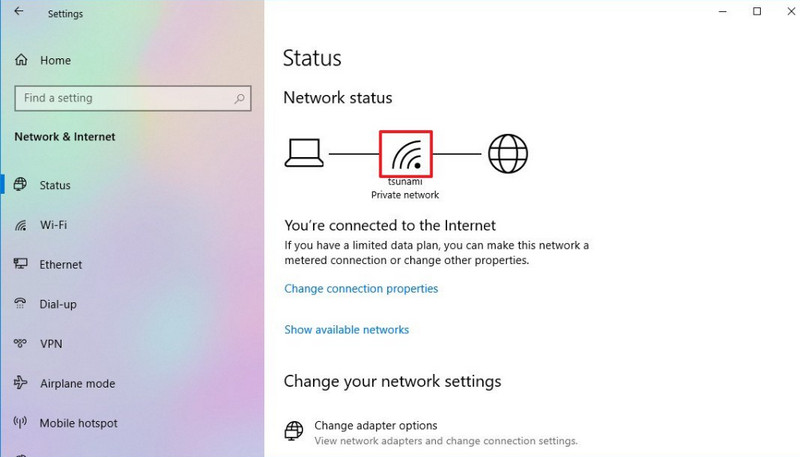
Что делать, если видео не воспроизводится с самого начала? Из-за повреждения данных воспроизведение на вашем устройстве прерывается. Ремонт видео Aiseesoft — рекомендуемое решение для удаления ошибок в вашем видео. Кроссплатформенное программное обеспечение предназначено для восстановления качества видео, разрешения, частоты кадров и других элементов для возобновления воспроизведения видео. Несмотря на то, что он оснащен интеллектуальными технологиями, которые могут имитировать идеальный образец видео, интерфейс удобен для новичков и упрощает обучение. Помимо этого, Video Repair имеет самый высокий показатель успешного восстановления поврежденных файлов HTML5 на Windows или Mac.

Скачать
100% безопасность. Без рекламы.
100% безопасность. Без рекламы.
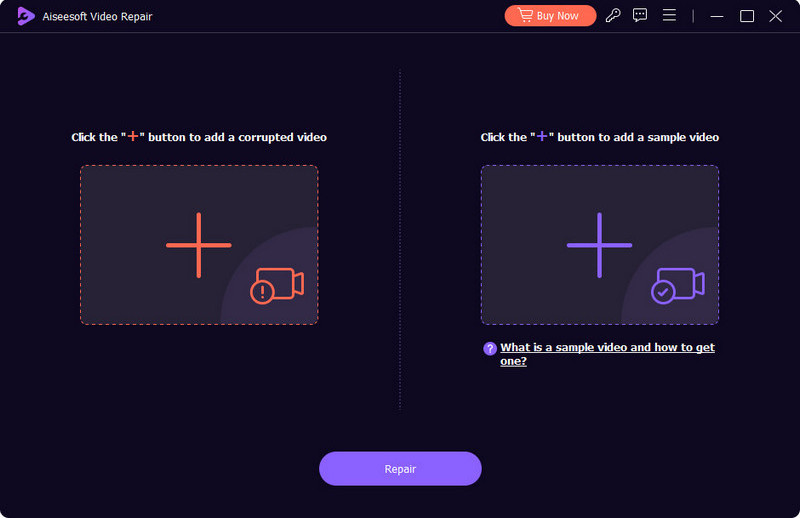
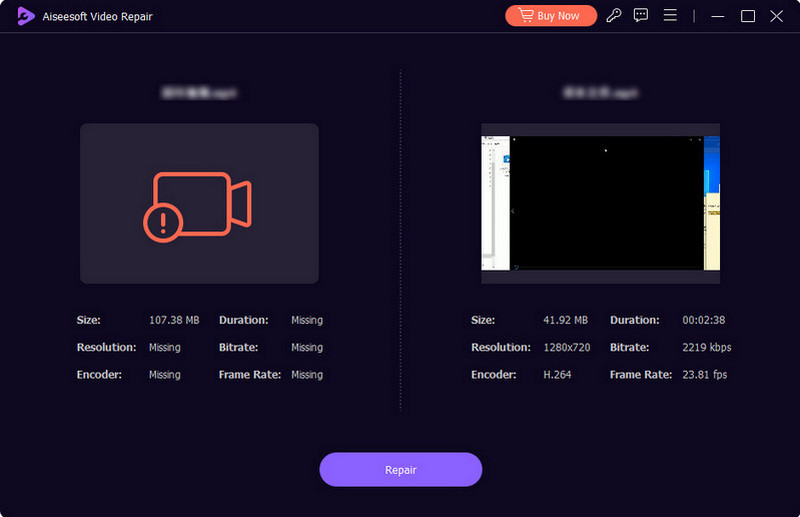
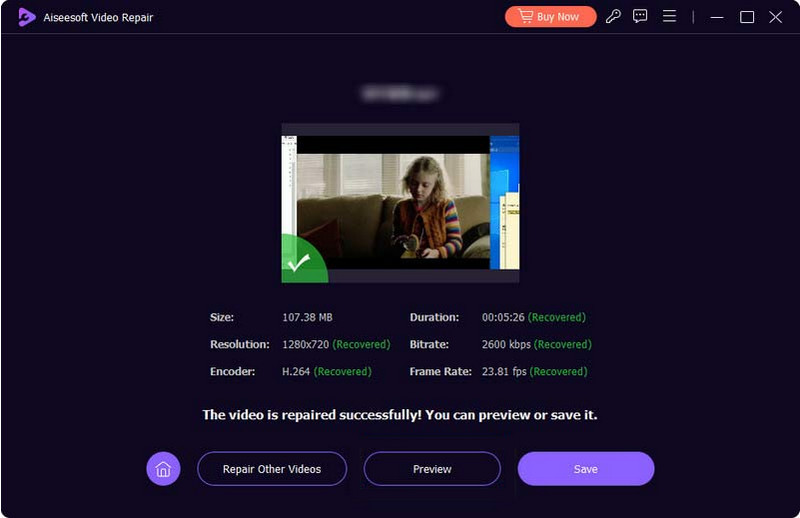
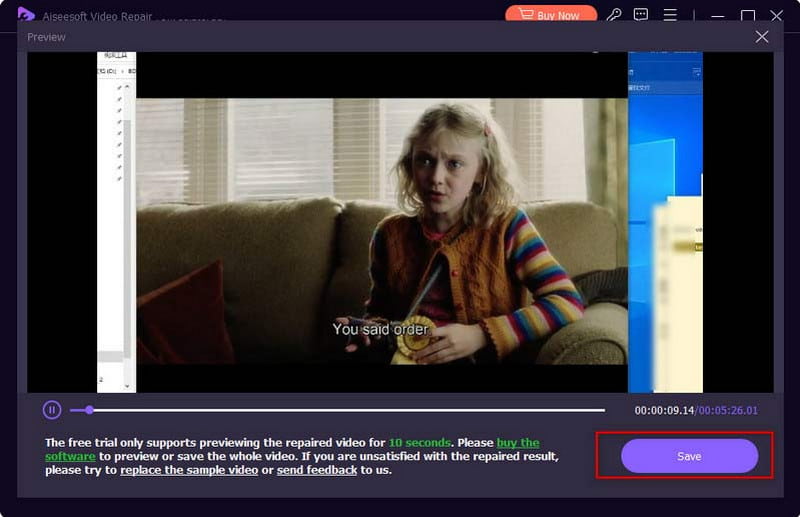
HTML5 все еще актуален?
Да. Он широко используется для веб-дизайна и приложений. Он по-прежнему поддерживается современными браузерами, и его использование не является невозможным. Однако для этого потребуется дополнительная помощь со стороны таких технологий, как CSS, Javascript и т. д.
Как исправить ошибку HTML5 video 4?
Когда вы увидите сообщение «Код ошибки: html5_video:4», возможно, вам потребуется проверить поддерживаемый кодек в вашем браузере. Также лучше постоянно обновлять браузер, поскольку старая версия не поддерживает HTML5. Кроме того, воспользуйтесь решениями из этой статьи, чтобы быстро устранить проблему.
Поддерживает ли Firefox HTML5?
Да. Но имейте в виду, что Mozilla Firefox версий со 2 по 20 частично поддерживает HTML5. Это означает, что нет никакой гарантии, что видео будет воспроизводиться в браузере. Но если он обновится до версии 49 и выше, воспроизведение видео не станет невозможным.
Можно ли конвертировать HTML5 в другие видеоформаты?
Существуют инструменты для преобразования HTML в другой формат. Одним из таких конвертеров является FFmpeg, который вы можете установить в качестве сервера в своем браузере. Еще один — Hangfire.io, который создает фоновую задачу, использующую MEdiaToolkit. Затем он легко преобразует HTML5 в MP4, WebM и OGG.
Есть ли способ воспроизвести видео HTML5 на моем компьютере?
Существуют альтернативы видеоплеерам, поддерживающие этот видеоформат. Попробуйте VPlayed, Kaltura, Brid.TV, Flow Player, VideoJS, Muvi, Dacast, JW Player, THEOPlayer и другие. Обратите внимание, что большинство этих альтернатив не бесплатны и требуют сложной настройки.
Заключение
Подводя итог этой статьи, вы узнали, что «Видео HTML5 не найдено» означает в вашем браузере. Вы также нашли лучшие решения для устранения проблем, связанных с браузером, неподдерживаемым кодеком и нестабильным подключением к Интернету. Если видео HTML5 окажется поврежденным, это не проблема для Aiseesoft Video Repair благодаря его мощной системе. Вы можете попробовать его бесплатно и увидеть, как он может превратить поврежденный файл в совершенно новое высококачественное видео.

Восстановите сломанные или поврежденные видеофайлы за считанные секунды с наилучшим качеством.
100% безопасность. Без рекламы.
100% безопасность. Без рекламы.